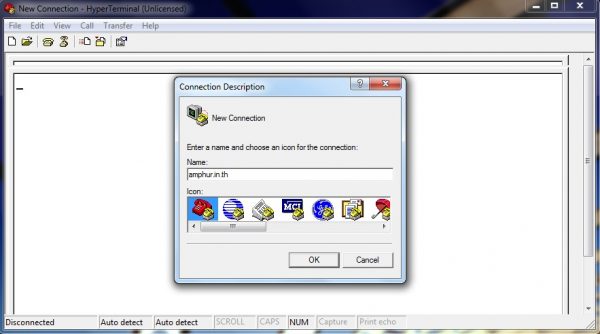
เคยเขียนเรื่อง ใส่ hyperterminal ให้กับ Windows 7 หรือ Vista ไว้ ถือว่ามีประโยชน์ มีหลายคนได้นำไปใช้ และมีอีกหลายคนที่ค้นหาเจอผ่านทางกูเกิล ที่จริงแล้วขั้นตอนดังกล่าวถือว่าง่ายในการติดตั้งอยู่แล้ว แต่อีกวิธีที่จะนำเสนอนี้ง่ายกว่า คือ ติดตั้งโปรแกรมชื่อ HyperTerminal Private Edition
ในเว็บไซต์ออกมาเป็น v. 7 แล้ว แต่เป็นแบบ Shareware ให้ทดลองใช้ 20 หรือ 30 วัน ประมาณนี้ จำไม่ได้แล้ว เลยเลือกตัว v. 5 เป็นแบบ Unlicensed แต่ใช้งานได้ตลอด ถึงจะเก่า แต่ก็ยังทำงานได้ดี ในระดับเพียงแค่รับค่าจาก Com Port มาแสดงผลถือว่าโอเคมาก ข้อมูลที่ผมลองเก็บแบบต่อเนื่อง สูงสุดเก็บได้ 525 ค่า เป็นข้อจำกัดนิดหน่อยสำหรับใครที่ทำการ sampling เร็วๆ แต่โดยรวมต้องบอกว่า เยี่ยม
ดาวน์โหลด HyperTerminal Private Edition V.5